バージョンを最新版に更新しておくのはWordPressにおけるサイト運用の基本です。最新バージョンにアップデートすることで機能面において使いやすくなるだけでなく、セキュリティの脆弱性にも対応できます。
しかし、更新後何らかの理由でバージョンを下げなければならない事態が発生する場合があるのも確かです。結論から申し上げるとWordPressのバージョンを下げることは推奨しませんが、トラブルに対応するうえでどのように対処すべきかどうかは知っておきましょう。
この記事では、WordPressのバージョンの下げ方やメリット・デメリット、注意点などをご説明します。テーマ・プラグインのダウングレードについても解説するので、ぜひ参考にしてください。
1.WordPressのバージョンを下げる理由

WordPressのバージョンを下げる(ダウングレードする)理由はいくつかありますが、大まかにいえばどれも「不具合に対応するため」であると言えます。
アップデート後にサイトの表示崩れが起こる、管理画面にログインできないなどのトラブルは運用上かなりの確率で起こりえます。多くの場合プラグイン・テーマとの互換性が悪くなることが一番の原因ですが、アップデートした後に起こったのであればバージョンを下げて元に戻せばたいていの問題は一旦解決します。
他にも「新しいバージョンが使いにくい」という理由で元のバージョンを使いたい方がいるかもしれませんが、不具合がないのにダウングレードするのはおすすめできません。
例えば「ブロックエディタではなくクラシックエディタを使いたい」という場合はWordPress公式が提供しているプラグインを導入することで解決します。ダウングレードしなくて済むよう、調べて対策しましょう。
2.WordPressのバージョンを下げるときの注意点

「最新バージョンに更新したらサイトが動かなくなってしまった」などの事態を解消したいのであれば、バージョンを一時的に下げる必要があります。バージョンを下げるときは以下の事項に注意しておきましょう。
セキュリティ面でのリスクがある
過去のバージョンにはセキュリティ的な脆弱性が見つかっている可能性があります。2022年に発表されたJVNの情報※によれば、WordPressの6.0.3より前のバージョンには「メール投稿」機能に関係する複数の脆弱性が存在しているそうです。システムに脆弱性がある状態でサイトを運用していると、サイバー攻撃の被害に遭うリスクが増加します。
まだ脆弱性が発見されていないバージョンであっても、公式に発表されている最新版以外は安全性が確保されていません。ダウングレードする場合はセキュリティ面でのリスクが生じることに留意してください。
不具合解消後はなるべく早く最新バージョンに戻す
ダウングレードすることで一時的に問題は解消するかもしれませんが、前述したようにそのまま放置していてはリスクが残ってしまいます。必ず不具合の原因を探して解決して最新バージョンに戻しておきましょう。
3.WordPressのバージョンを下げる方法
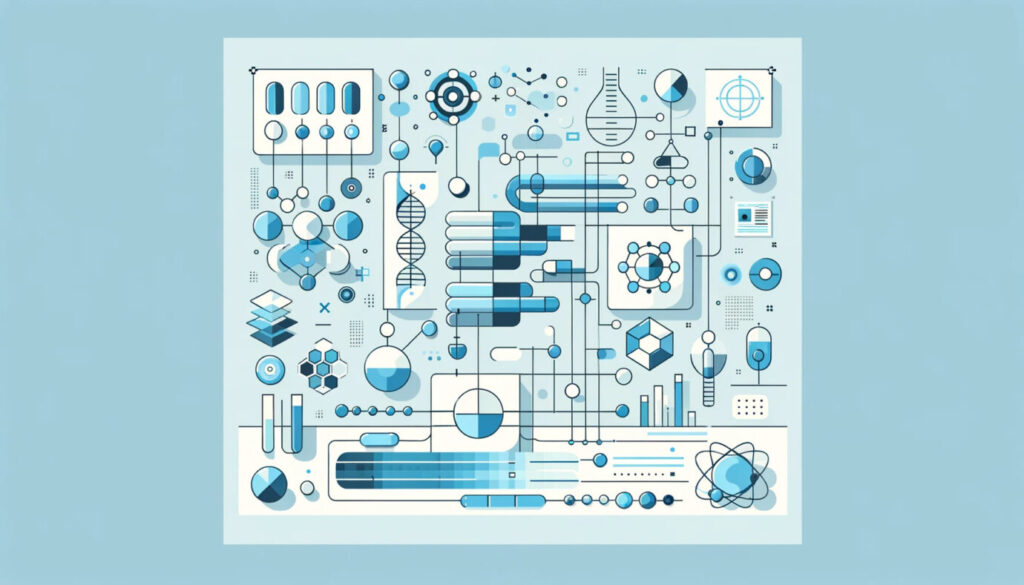
WordPressをダウングレードする方法はいくつかありますが、基本的には「バックアップを復元する」やり方が基本的に失敗なく簡単にできるのでおすすめです。バックアップを取っていない場合は、以下に紹介する他のやり方も試してみてください。
バックアップを復元する
正確にはダウングレードに分類される作業ではありませんが、アップデート直後に不具合が起こった場合はこのやり方が一番簡単です。
アップデート前に取得したバックアップを復元し、プラグインをすべてオフにしてから再度アップデートします。くわしいやり方は「WordPressアップデートの手順を初心者向けに解説!不具合への対処方法も」 をご覧ください。
プラグインを利用する
WordPressにインストールできるプラグインの中には任意の過去バージョンに戻せるものも存在します。
ダウングレードプラグインとして一般的に知られている「WP Downgrade」は管理画面上から作業できるようになっているため初心者向けにもおすすめです。ただし、導入しているプラグインとの相性によってはバージョンを下げることで他の不具合が生じる可能性があるので注意しましょう。
手動で過去のバージョンをインストールする
サーバーにファイルを送るためのソフト(FTPソフト)を利用して内部のデータを編集しなければならないため初心者向けではありませんが、手動でダウングレードを行うという手もあります。
WordPressの公式サイトから過去に公開されたバージョンをダウンロードして、サーバーに旧バージョンのデータをアップロードします。触る必要のないファイルを不用意に編集するとサイトに重篤な不具合が生じることもあるので、十分に注意しなければならない方法です。
4.WordPress内のプラグイン・テーマをダウングレードしたいときは

WordPressの本体(コアファイル)だけでなく、プラグイン・テーマにもバージョンを下げる手段があります。
「WP Rollback」などのダウングレード専用プラグインを使うやり方が一番楽ですが、WordPress用のプラグインと同様に互換性の問題が生じる可能性があることには注意してください。
少し前のバージョンであれば、公式サイトのプラグインページから過去のバージョンをダウンロードすることもできます。ダウンロード後に更新したプラグインを削除してからFTPソフトを使って過去バージョンをインストールすることで、アップデート前に戻ります。
まとめ
WordPressのダウングレードは一時的な問題の解消にはなりますが、根本的な原因を特定して最終的には最新バージョンにアップグレードしなければなりません。
もし自分のサイトで生じた不具合の原因や対処方法が分からない場合は、復旧をプロに任せるのも一つの手です。
※JVN+ #09409909 WordPressにおける複数の脆弱性











